Как остановить проблемы с роботизированным голосом при разногласиях
Если вы слышите роботизированные или искаженные голоса на Discord, возможно, у вас проблема с сетью или вычислительной мощностью вашего компьютера. В большинстве случаев исправление проблем с голосом может быть довольно простым, поэтому мы проведем вас через все, что вам нужно сделать, чтобы ваш голос снова звучал гладко.
Это руководство по устранению неполадок, поэтому вам нужно будет выполнять каждый шаг один за другим, пока вы не найдете решение, которое работает для вас. Сначала мы начнем с самых простых решений и оставим более сложные шаги по устранению неполадок до последнего. Надеюсь, вы решите свои проблемы до того, как закончите статью.
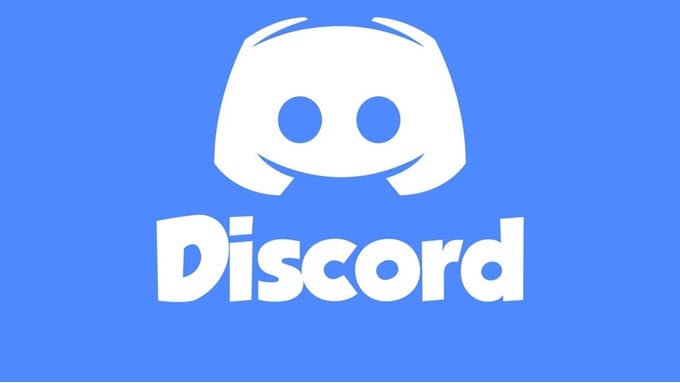
Как исправить роботизированные, искаженные голоса на разногласия
Обычно Discord сталкивается с такими проблемами с роботизированным голосом, когда ваш пинг слишком высок для сервера, на котором вы говорите. Вы можете изменить свой голосовой сервер на что-то, что ближе к вам, чтобы уменьшить пинг.
Для этого вы должны быть администратором сервера. Если вы не являетесь администратором, отправьте эту статью администратору или модератору, чтобы они могли вам помочь.
Программы для Windows, мобильные приложения, игры - ВСЁ БЕСПЛАТНО, в нашем закрытом телеграмм канале - Подписывайтесь:)
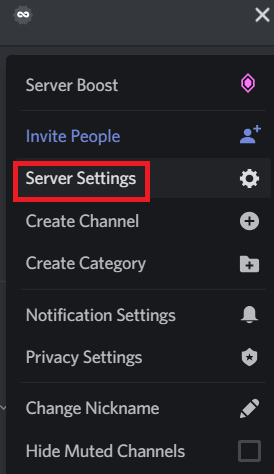
Как администратор сервера, вы можете изменить местоположение своего голосового сервера, выполнив следующие действия.
- После подключения к вашему серверу, нажмите на имя вашего сервера в левом верхнем углу. Далее нажмите Настройки сервера,
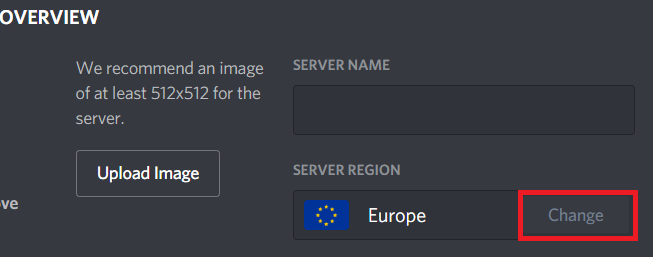
- На следующей странице нажмите + Изменить под полем региона сервера на вкладке обзора. Вы не увидите пинг для регионов, но вам следует выбрать тот сервер, который ближе всего к пользователям вашего сервера. Если у вас широкий круг пользователей, попробуйте найти того, кто географически ближе всего к наибольшему количеству пользователей.
- Изменение региона может занять некоторое время, поэтому попробуйте еще раз через несколько часов, чтобы убедиться, что проблема решена. Если сервер уже находится ближе всего к вашему текущему физическому местоположению, попробуйте следующее ближайшее местоположение.
Отключить QoS в раздоре
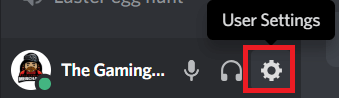
Если это отдельная проблема, с которой у вас возникли проблемы, попробуйте отключить качество обслуживания (QoS). Функция QoS в Discord не будет работать должным образом с некоторыми маршрутизаторами, и это может вызвать проблемы с тем, как вы слышите роботизированные голоса на вашем сервере.
- Чтобы отключить QoS, сначала откройте Discord, затем щелкните маленькую шестеренку слева внизу с надписью Пользовательские настройки,
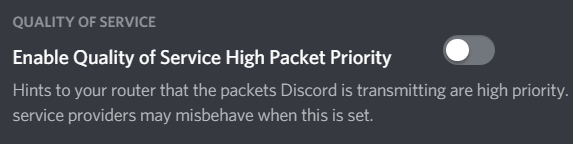
- В разделе «Настройки приложения» слева нажмите Голос и видео,
- Далее прокрутите вниз и нажмите, чтобы выключить Включить качество обслуживания с высоким приоритетом пакетов,
Ограничить фоновое использование сети
Если местоположение сервера и пинг не имеют значения, это может быть связано с проблемами локальной сети. Запустите тест скорости и посмотри, не ограничены ли твои скорости каким-либо образом.
Если какая-либо из ваших скоростей очень низкая, это может быть связано с тем, что кто-то в вашей сети загружает или выгружает, используя всю вашу пропускную способность. Если это так, попробуйте установить соглашение с теми, с кем вы используете сеть, для ограничения пропускной способности.
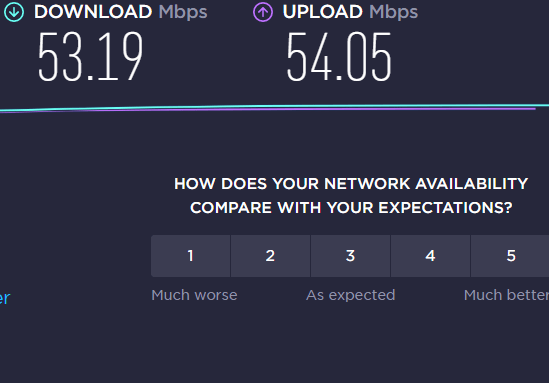
Вы можете использовать программное обеспечение, как NetLimiter ограничить пропускную способность для каждого ПК или настроить качество обслуживания на маршрутизаторе для определения пределов пропускной способности. Вам нужно будет связаться с вашим интернет-провайдером, чтобы узнать больше о качестве обслуживания вашего конкретного роутера.
Вы также должны перезагрузить свой маршрутизатор. Может быть удивительно, как часто простая перезагрузка маршрутизатора может решить любые потенциальные проблемы с интернетом, такие как слышание роботизированных голосов в Discord.
Проверьте производительность в диспетчере задач
Если в определенные моменты вы слышите искаженные голоса роботов, например, во время игр или рендеринга 3D-изображений, используйте CTRL + SHIFT + ESC в любое время у вас есть проблемы. Откроется диспетчер задач, и вы сможете увидеть текущее использование оборудования.
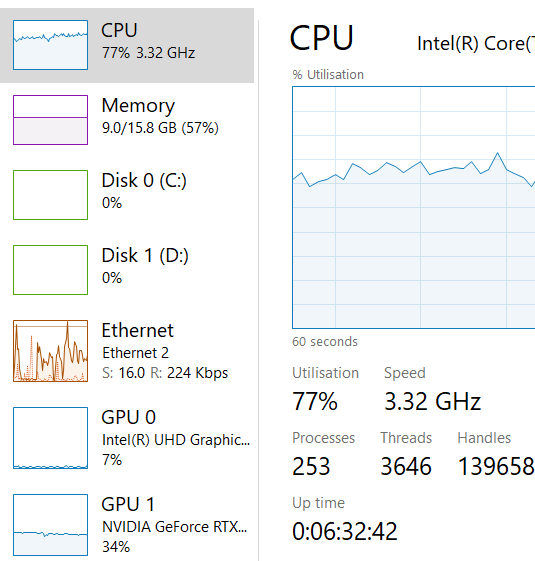
В диспетчере задач щелкните Представление вкладка, чтобы увидеть ваше использование оборудования. Если что-то достигает 100%, вам может потребоваться обновить эту конкретную часть.
Как правило, проблемы, связанные с голосом, могут быть вызваны тем, что ваш процессор достигает 100%. Если вы не можете обновить свой компьютер, вы можете попробовать ограничить другие приложения, работающие в фоновом режиме, или, если вы используете Discord во время игры, уменьшите параметры графики. Отключение таких вещей, как расстояние рендеринга или детализация эффектов, может помочь снизить нагрузку на процессор.
Обновление до нитро
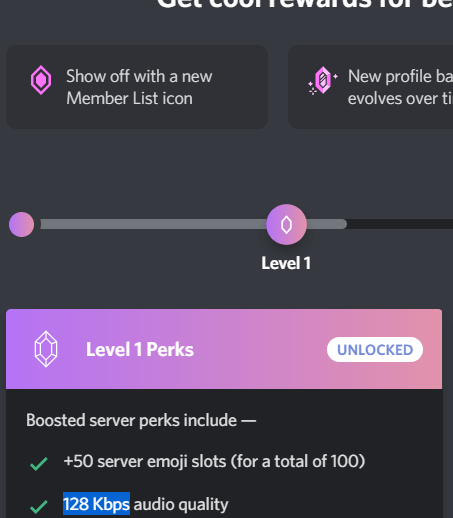
Если ваш сервер перегружен, возможно, на голосовом сервере слишком много пользователей и Discord испытывает трудности. С ежемесячной подпиской в размере $ 9,99 вы можете стать участником Discord Nitro. Это даст вам импульс, который можно использовать на вашем сервере, чтобы обеспечить качество звука 128 кбит / с. При 15 бустах вы получите доступ к качеству звука 256 кбит / с, а при 30 бустах – 384 кбит / с.
Обновление до 128 Кбит / с аудио дешево, но остальные не так уж и много, поэтому, если вы не хотите тратить на это обновление, вы всегда можете рассмотреть альтернативное приложение для командного чата если на вашем сервере слишком много людей, говорящих одновременно.
Программы для Windows, мобильные приложения, игры - ВСЁ БЕСПЛАТНО, в нашем закрытом телеграмм канале - Подписывайтесь:)






